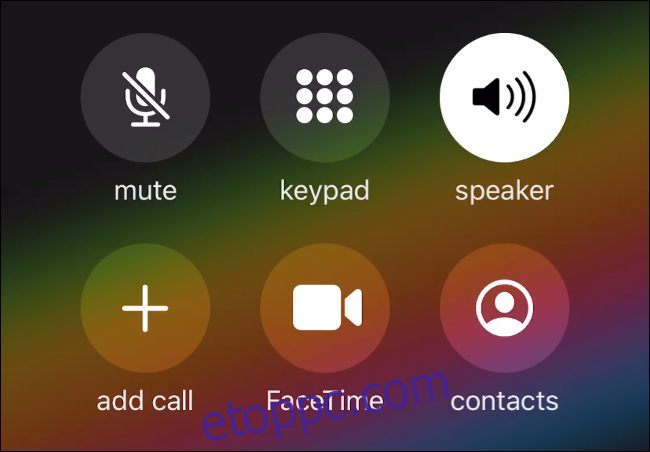Az iPhone telefonja több feladatot is tud végezni telefonhívás közben. Akár meg szeretné tekinteni e-mailjeit, böngészni az interneten, vagy akár játszani, mindezt megteheti, és még sok mást is megtehet; Itt van, hogyan.
Tartalomjegyzék
A kihangosító vagy a fejhallgató használata
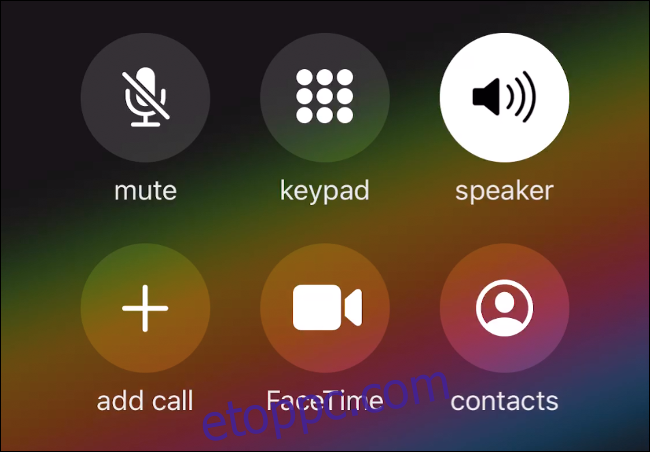
Ahhoz, hogy telefonhívást fogadhasson, miközben valami mást csinál az iPhone-ján, beszélnie kell a vonalban lévő másik személlyel. Ehhez használhatja a kihangosító módot – csak érintse meg a „Hangszóró” elemet az aktiváláshoz.
Ha van fülbe épített AirPods vagy Beats fejhallgatója, egyszerűen helyezze a fülébe, és az iPhone gondoskodik a többiről. A hagyományos, mikrofonos Bluetooth fejhallgatók is működnek – csak helyezze a fülébe, és kapcsolja be. Ha a vezeték nélküli fejhallgató nem jelenik meg, érintse meg az „Audio” elemet a hívási képernyőn, majd válassza ki a fejhallgatót a listából.
Használhat vezetékes fejhallgatót is beépített mikrofonnal; mindössze annyit kell tennie, hogy csatlakoztatja őket a konnektorhoz, és normál módon használja őket. Régebbi iPhone-okon bármilyen fejhallgatót használhat fejhallgató-csatlakozóval. Az újabb iPhone-okon vezetékes Lightning fejhallgatóra van szükség, mint amilyen a telefonjához kapott. Használhat hagyományos fejhallgatót is fejhallgató-csatlakozóval.
Hogyan lehet kilépni és visszatérni a hívásképernyőre
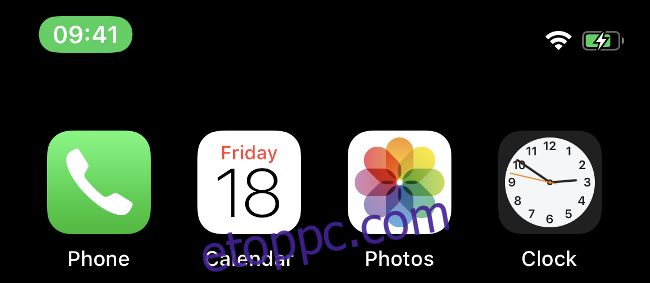
Bekapcsolt fejhallgatóval vagy aktivált kihangosítóval beszélhet hívás közben anélkül, hogy a füléhez tartaná iPhone-ját. Ha valami mást szeretne tenni iPhone-ján, kiléphet a hívásképernyőről, mint bármelyik alkalmazásból, és a kezdőképernyőre léphet. Nyomja meg a kezdőlap gombot, ha az iPhone rendelkezik ilyennel; ha nem, csúsztassa felfelé az ujját a képernyő aljáról.
Ha iPhone X-et, XR-t, XS-t vagy 11-et használ, a hívás elhagyása után egy zöld sávnak kell megjelennie a képernyő bal felső sarkában. A régebbi iPhone-okon a sáv a kijelző teljes tetején húzódik.
Érintse meg ezt a zöld sávot bármikor, hogy visszatérjen a hívás képernyőre. Használhatja az alkalmazásváltót is (csúsztassa felfelé, és tartsa lenyomva, vagy koppintson duplán a Kezdőlap gombra régebbi iPhone készülékeken), hogy visszaváltson a Telefon alkalmazásra.
Ne feledje, hogy nem kell fejhallgatót csatlakoztatnia vagy kihangosítania a hívásképernyő elhagyásához, de nem fogja hallani a másik személyt.
Dolgok, amelyeket hívás közben tehet
Hívás közben gyakorlatilag bármit megtehet iPhone-ján, például üzeneteket küldhet, böngészhet az interneten, vagy jegyzeteket és emlékeztetőket hozhat létre.
Íme néhány dolog, amit nem is tudtál, hogy hívás közben megtehetsz:
Nézzen videókat vagy hallgasson zenét: A másik fél a hívásban nem fog hallani semmilyen hangot, még akkor sem, ha Ön kihangosítót használ (ezt teszteltük). A hang a háttér szintjére csökken, így hallja a másik felet.
Játssz (a legtöbb) játékkal: A teljes képernyős alkalmazások, például a játékok, jól működnek, miközben csevegsz telefonon. Még a játék hangját is élvezheti, ha a készülék oldalán található kapcsolóval kikapcsolja a Csendes módot. Előfordulhat azonban, hogy a mikrofont igénylő játékok nem működnek.
Fényképek készítése: Amikor legközelebb azt mondja valakinek, hogy „Küldök egy fényképet”, a Kamera vagy az Üzenetek alkalmazással ezt megteheti, mielőtt leteszi a telefont. Élő fényképeket készíthet hívás közben, de a hang nem kerül rögzítésre.
Személyes hotspot használata: Meg szeretné osztani internetkapcsolatát egy közeli Mac- vagy PC-vel? Ehhez nem kell hívást hagynia. Természetesen a készülék akkumulátora gyorsabban lemerül.
Fizessen vagy koppintson a Wallet segítségével: Ha mobilfizetést kell végrehajtania, meg kell érintenie egy tömegközlekedési kártyát, vagy fel kell oldania egy NFC-képes zárat, ezt hívás közben is megteheti.
Hívjon fel valakit: Ez ugyanaz, mint a „Hívás hozzáadása” gomb a hívásképernyőn. Amikor új hívást kezdeményez, az előzőt tartásba helyezi. Ha mindkettő aktív, válthat a hívások között, vagy egyesítheti őket. Konferenciahívásokat is kezdeményezhet iPhone-ján.
Dolgok, amelyeket nem tehet hívás közben
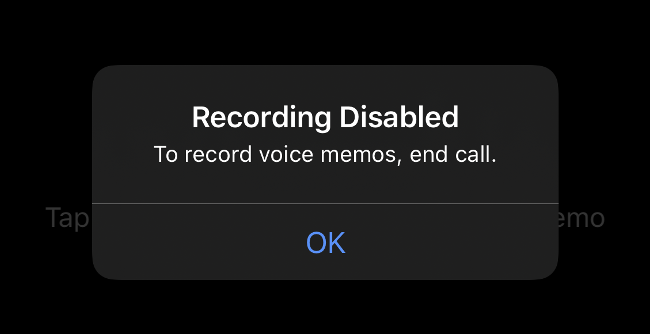
Általában, ha valamihez mikrofonra van szükség, akkor hívás közben nem tudja megtenni, mert a mikrofon már használatban van. Íme néhány dolog, amit nem tehet hívás közben:
Videók készítése: Készíthet fényképeket hívás közben, de a Kamera alkalmazás nem mutatja meg a videózás lehetőségét.
Vegyünk egy Hangjegyzetet: Jó lenne, ha a Hangjegyzetek alkalmazás hívásrögzítőként működne, de sajnos nem ez a helyzet.
Siri használata: A Sirihez mikrofonra van szükség, így hívás közben nem működik.
Hívás átirányítása másik eszközre
Az Apple Continuity funkciójának köszönhetően az iOS lehetővé teszi a hívások átirányítását egy másik eszközre, ha az ugyanahhoz a Wi-Fi hálózathoz csatlakozik. Tehát, ha az iPhone akkumulátora lemerül, amikor hívás érkezik, és nincs kéznél töltő, átviheti a hívást iPadre vagy Macre.
Kövesse az alábbi lépéseket a hívás átirányításához iPhone-járól iPad vagy Mac számítógépre:
Hívás fogadása (vagy kezdeményezése), hogy megjelenjen a hívás képernyő
Érintse meg az „Audio” gombot a hívási képernyőn.
Válassza ki a másik eszközt (például „MacBook Air” vagy „iPad Pro”) a megjelenő listából, majd várjon.
Amikor az átviteli folyamat befejeződött, a második eszközön megjelenik a hívás képernyő.
Ez a funkció csak normál telefonhívásoknál működik – Wi-Fi-, FaceTime-hang- vagy FaceTime-videohívások átvitele nem lehetséges. Ezenkívül bizonyos eszközökön (például Macen) nem lehet visszairányítani a hívást iPhone-jára.
Telefonon lógva
Amikor elkezdi használni iPhone többfeladatos képességeit, soha többé nem kell letennie a telefont, hogy újra ellenőrizzen valamit.
Érdemes lehet Apple Arcade-előfizetést is hozzáadnia iPhone-jához, így a következő alkalommal, amikor felfüggeszti, megnézhet néhány nagyszerű játékot.